Вграденото приложение Clock на iOS е супер удобен инструмент. Той ви дава световен часовник, хронометър и, разбира се, аларми. Неприятното нещо за приложението Clock; обаче е, че това не е едно от онези приложения, за които вероятно се грижите или поддържате.
Тъй като можете да зададете толкова аларми, колкото искате, тя може бързо да излезе извън контрол. Преди да разберете дали имате 50 аларми и продължавайте да създавате повече, вместо да използвате повторно, редактирате или изтривате тези, които са там.
Ако имате нужда от помощ за премахване на аларми от приложението Часовник на iPhone и iPad, ние сме тук, за да помогнем.
Свързани:
- Звънене на iPhone 11/XR/XS/X или силата на звука на алармата е твърде ниска? Проверете тази настройка, за да я поправите!
- Как да промените силата на звука на алармата на вашия iPhone
- Аларми на Apple Watch – Как да настроите, използвате и поправите често срещани проблеми
Съдържание
- Изтрийте всички аларми със Siri
- Изтрийте отделни аларми в приложението Часовник
-
Контролирайте вашите аларми
- Подобни публикации:
Изтрийте всички аларми със Siri
Още едно жалко нещо за приложението Clock е, че няма лесен начин да го отворите и да изтриете всичките си аларми с един замах. Въпреки че това изглежда като основна функция, в момента не е така.
Ако искаш премахнете всички аларми които съществуват в приложението Clock, ще ви е необходима помощта на Siri.
- Извикайте Siri на вашия iPhone или iPad и след това дайте простата команда „Хей, Siri, изтрий всичките ми аларми“.
- След това Siri ще ви попита дали сте сигурни. Кажете или докоснете Потвърдете.
- След това ще видите и чуете Siri да ви казва „Добре, няма повече аларми“ или нещо подобно.
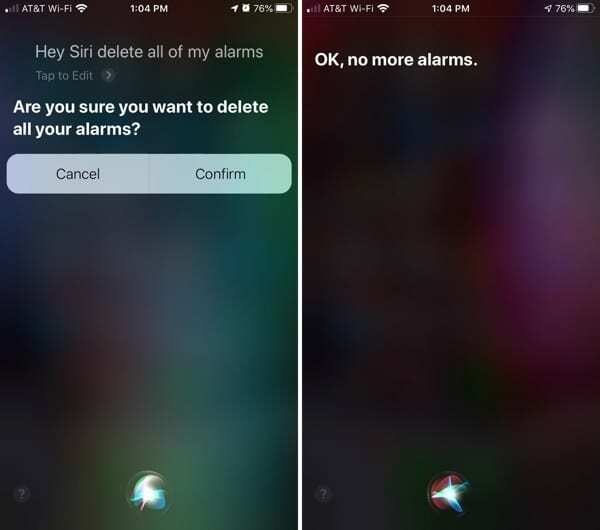
И е толкова лесно! Siri премахна всички аларми в приложението Часовник вместо вас.
Някои потребители са изпитали проблем с изтриване на всичките им аларми с помощта на Siri. Това изглежда възниква, ако имате много, много аларми. Ако Siri отговори с „Съжалявам, нещо не е наред. Моля, опитайте отново“, тогава ще трябва да направите точно това. Може да забележите, че някои аларми са изтрити, но не всички. Така че, просто продължете процеса, докато всички не бъдат изтрити.
Изтрийте отделни аларми в приложението Часовник
Разбира се, можете да изберете кои аларми да премахнете в приложението Часовник, ако желаете. И този урок няма да е пълен, ако не ви покажем как.
Отворете приложението Часовник и след това направете едно от следните неща:
- Плъзнете алармата отдясно наляво и докоснете Изтрий.
- Докоснете редактиране, изберете знак минус в червено и след това докоснете Изтрий.
- Докоснете редактиране, изберете алармата и след това докоснете Изтриване на аларма.
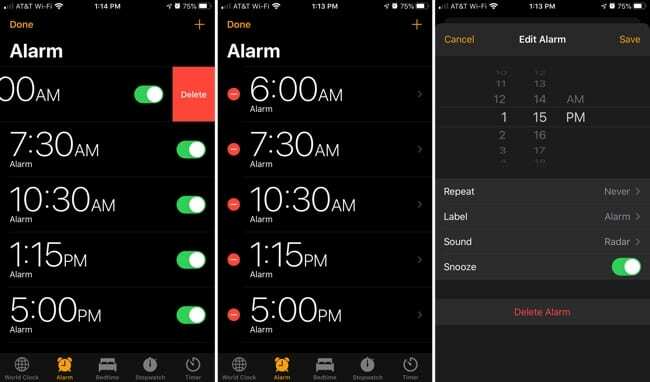
Контролирайте вашите аларми
Ако ще използвате приложението Clock на вашия iPhone или iPad като будилник, не му позволявайте да излезе извън контрол. Можете да редактирате алармите за различно време и да ги използвате повторно или просто да изтриете тези, които никога повече няма да използвате.
Ако всичко друго се провали, поне сега знаете как да изтриете няколко неизползвани аларми на iPhone или iPad наведнъж.
Използвате ли приложението Часовник за неговите аларми? И ако е така, опитвате ли се да ги държите под контрол? Информирай ни!

Санди работи дълги години в ИТ индустрията като ръководител на проекти, мениджър на отдел и PMO Lead. Тогава тя реши да следва мечтата си и сега пише за технологиите на пълен работен ден. Санди държи а Бакалаври по наука в Информационни технологии.
Тя обича технологиите – по-специално – страхотните игри и приложения за iOS, софтуер, който улеснява живота ви, и инструменти за производителност, които можете да използвате всеки ден, както в работната, така и в домашната среда.
Нейните статии редовно са публикувани в MakeUseOf, iDownloadBlog и много други водещи технически публикации.